마우스의 둔감함은 마우스 설정 문제 또는 하드웨어 문제로 인해 발생할 수 있습니다. 해결 방법: 1. 창 아이콘을 클릭하고 제어판을 선택합니다. 2. "하드웨어 및 소리" 옵션을 클릭하여 마우스 속성 인터페이스로 들어갑니다. 그런 다음 마우스 더블 클릭 속도를 조정하고 마우스 감도를 높이십시오. 3. 마우스를 교체하십시오.

이 튜토리얼의 운영 환경: Windows 10 시스템, Dell G3 컴퓨터.
마우스는 왜 둔감할까요?
마우스 설정 문제로 인해
첫 번째 단계는 마우스 클릭이 둔감하다는 것입니다. 가능한 이유는 아래와 같이 마우스 설정을 클릭하고 제어판을 선택하기 때문입니다.
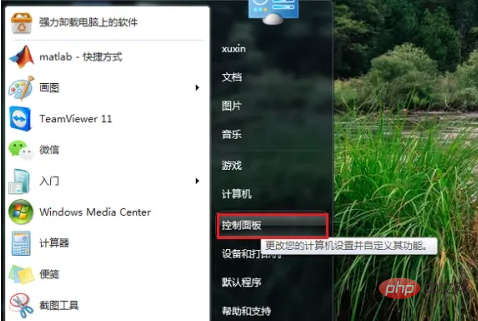 두 번째 단계는 제어판 인터페이스에 들어간 후 아래 그림과 같이 하드웨어 및 소리 옵션을 클릭합니다.
두 번째 단계는 제어판 인터페이스에 들어간 후 아래 그림과 같이 하드웨어 및 소리 옵션을 클릭합니다.
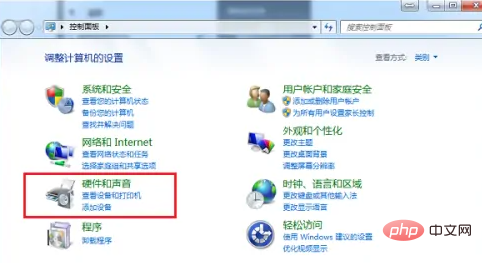 세 번째 단계는 하드웨어 및 소리 인터페이스에 들어가서 장치 아래에서 마우스를 클릭하는 것입니다. 아래 그림과 같이 프린터:
세 번째 단계는 하드웨어 및 소리 인터페이스에 들어가서 장치 아래에서 마우스를 클릭하는 것입니다. 아래 그림과 같이 프린터:
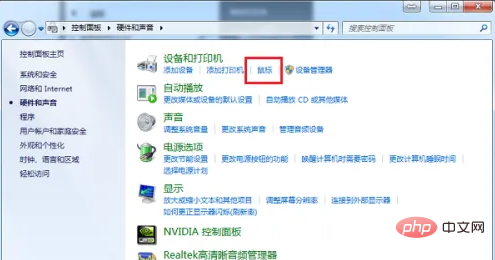 네 번째 단계는 마우스 속성 인터페이스에 들어가서 마우스 버튼을 클릭하는 것입니다. 여기서는 마우스 더블 클릭 속도를 조정하고 마우스 감도를 높일 수 있습니다. 아래 그림에 표시됩니다.
네 번째 단계는 마우스 속성 인터페이스에 들어가서 마우스 버튼을 클릭하는 것입니다. 여기서는 마우스 더블 클릭 속도를 조정하고 마우스 감도를 높일 수 있습니다. 아래 그림에 표시됩니다.
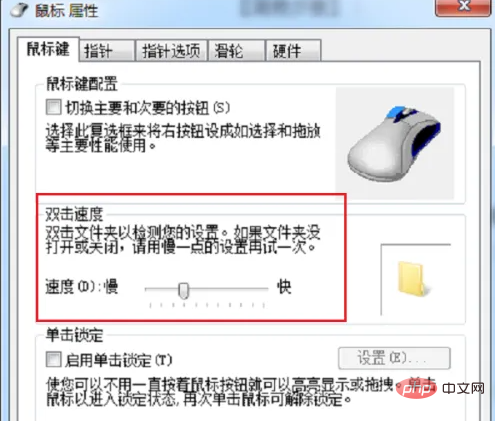 다섯 번째 단계는 기본 버튼과 보조 버튼 간의 전환을 확인하는 것입니다. 마우스 오른쪽 버튼과 왼쪽 버튼의 기능이 교체됩니다. 확인을 클릭하고 마우스 클릭이 민감한지 확인합니다. 아래 그림과 같이:
다섯 번째 단계는 기본 버튼과 보조 버튼 간의 전환을 확인하는 것입니다. 마우스 오른쪽 버튼과 왼쪽 버튼의 기능이 교체됩니다. 확인을 클릭하고 마우스 클릭이 민감한지 확인합니다. 아래 그림과 같이:
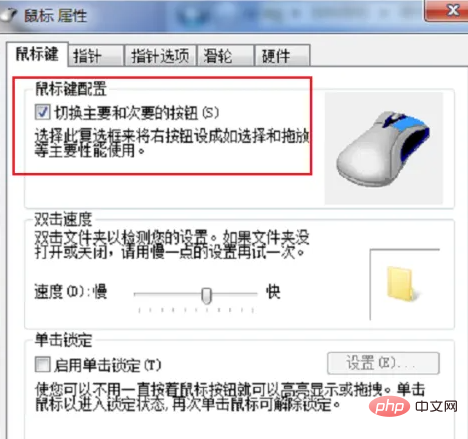
 더 많은 관련 지식은
더 많은 관련 지식은
위 내용은 마우스가 둔감한 이유는 무엇입니까?의 상세 내용입니다. 자세한 내용은 PHP 중국어 웹사이트의 기타 관련 기사를 참조하세요!